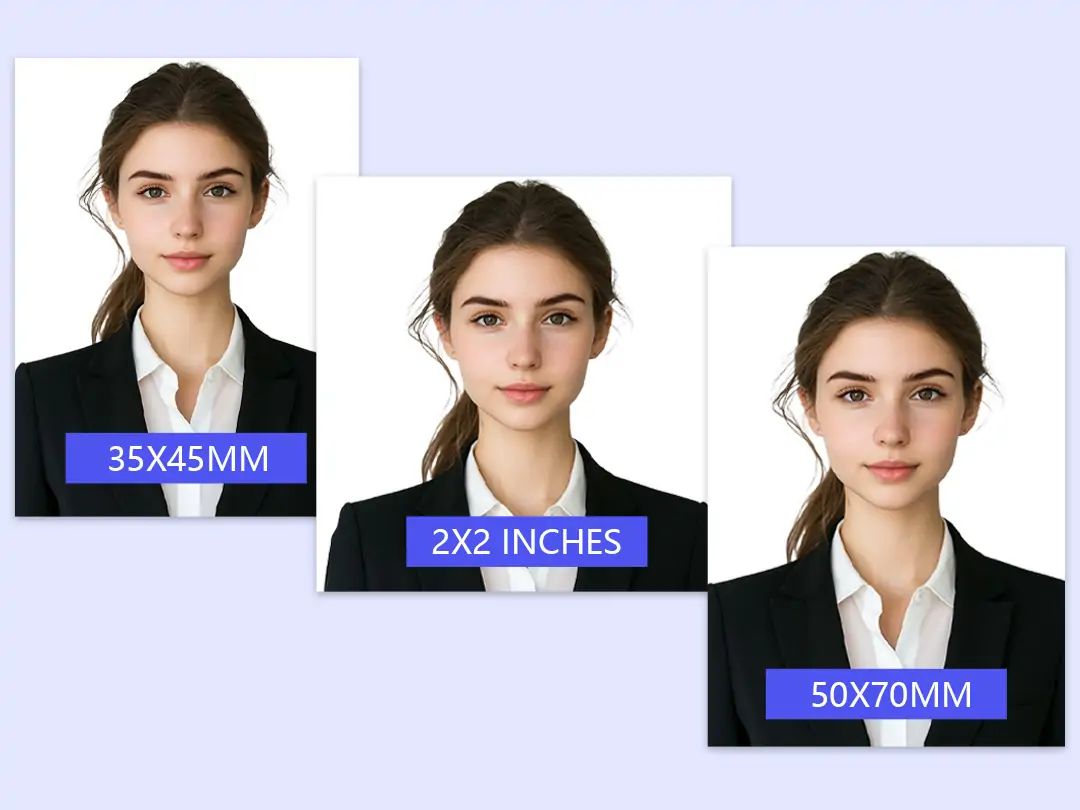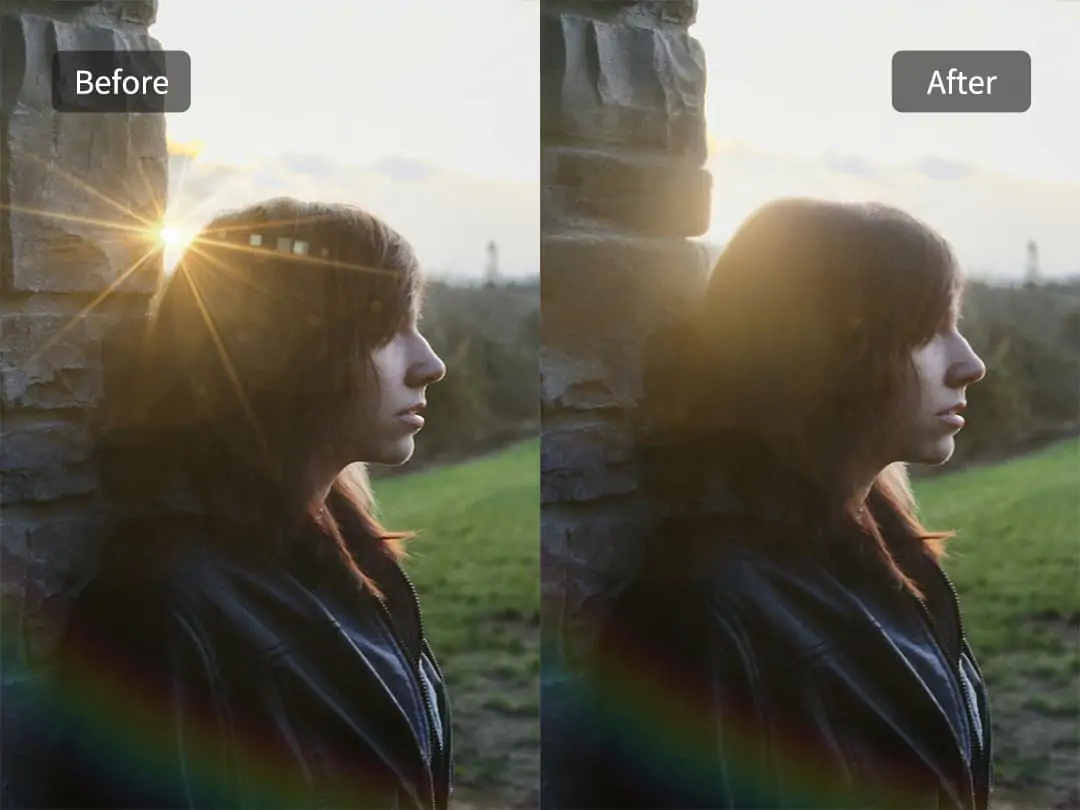すべての機能を$1で利用可能
23
:
59
:
59
フロントページ > ブログ > 写真に人物を追加する方法 - オンライン無料の方法
写真に人物を追加する方法 - オンライン無料の方法


ないよう
なぜ写真に人物を追加するのか?さまざまなシナリオ
Pokecutを使って写真に誰かを追加する方法は?
写真に誰かをフォトショップする方法は?
どれが写真に人を追加するのに適していますか? 詳細な比較
結論: Pokecutを使用して写真に人を追加する
今日のソーシャルメディアの時代において、写真は私たちの生活を記録し喜びを共有する重要な手段となっています。しかし、時には私たちが撮る写真に重要な人々や美しい背景が欠けていることがあり、その貴重な瞬間が不完全に感じられることがあります。
幸いにも、テクノロジーの進歩により、Photoshopや無料のPokecutなど、多くのツールを使って誰かを写真に追加できるようになりました。これにより、友人、家族、風景、そしてファッションを簡単に私たちの写真に取り入れることができます。
なぜ写真に人物を追加するのか?さまざまなシナリオ
家族の集まりの写真に不在の家族を含めたい場合や、ソーシャルメディアで有名人とのクローズアップを披露したい場合、この「人を追加」機能は私たちに無限の創造的な可能性を提供します。次に、この機能を活用して、より豊かで記憶に残る写真を作成する方法を探ります。
家族の集まり
家族の集まりは貴重な瞬間ですが、時には全員が参加できるわけではありません。欠席しているメンバーを写真に追加することで、完全な家族の肖像を作成できます。例えば、祖父が春の集まりに参加できなかった場合、彼の画像を家族の写真にスムーズに組み込むことで、思い出の中に全員が揃っていることを確保できます。
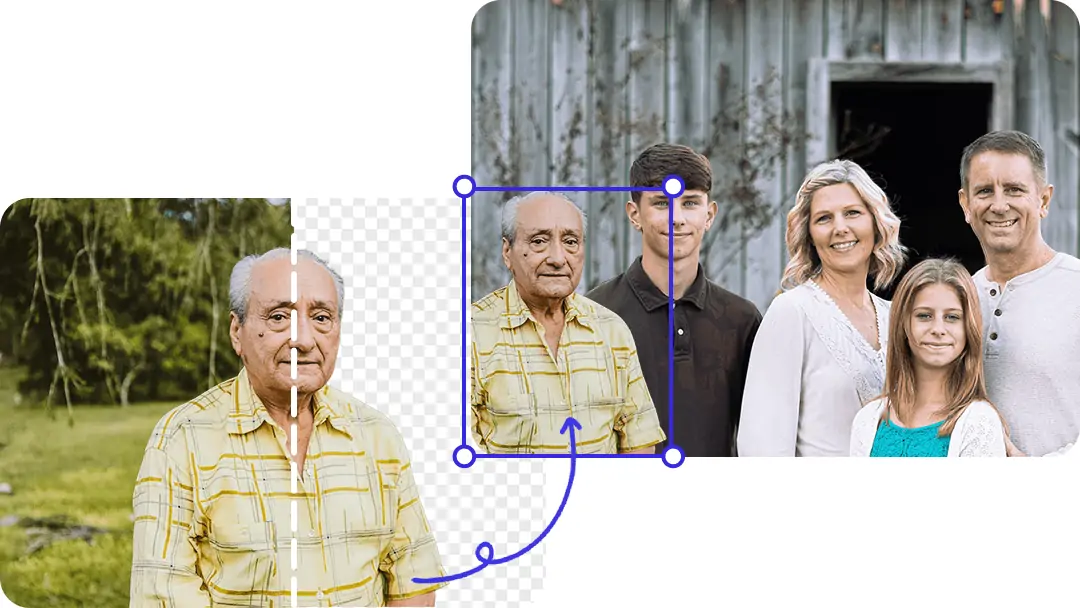
旅行の思い出
旅行は人生で最も美しい体験の一つであり、特別な瞬間を捉えることはすべての旅行者の願いです。素晴らしい風景写真があるが自分が写っていない場合は、自分を挿入して没入型の旅行記憶を作成できます。この技術は、壮大な山の背景を個人的な旅行体験に変えることができます。
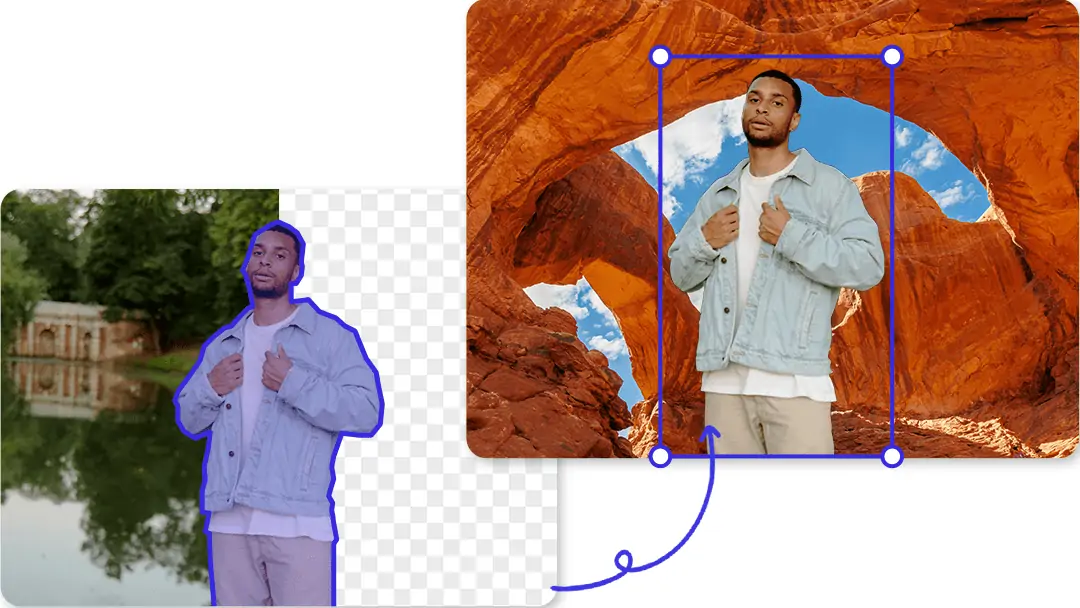
ソーシャルメディア共有
ソーシャルメディアで魅力的なコンテンツを共有することは、注目を集めるために不可欠です。ユーザーがより多くのフォロワーを獲得するために、人気のあるセレブリティとの合成写真をInstagramに投稿したいとします。写真に人を追加する方法をマスターすれば、ユーザーは自分自身をアイドルと一緒に1枚の写真に追加でき、親密なインタラクションの感覚を生み出すことができます。この戦略は、より多くの「いいね」やコメントを促し、ソーシャルメディアのエンゲージメントを高めることができます。
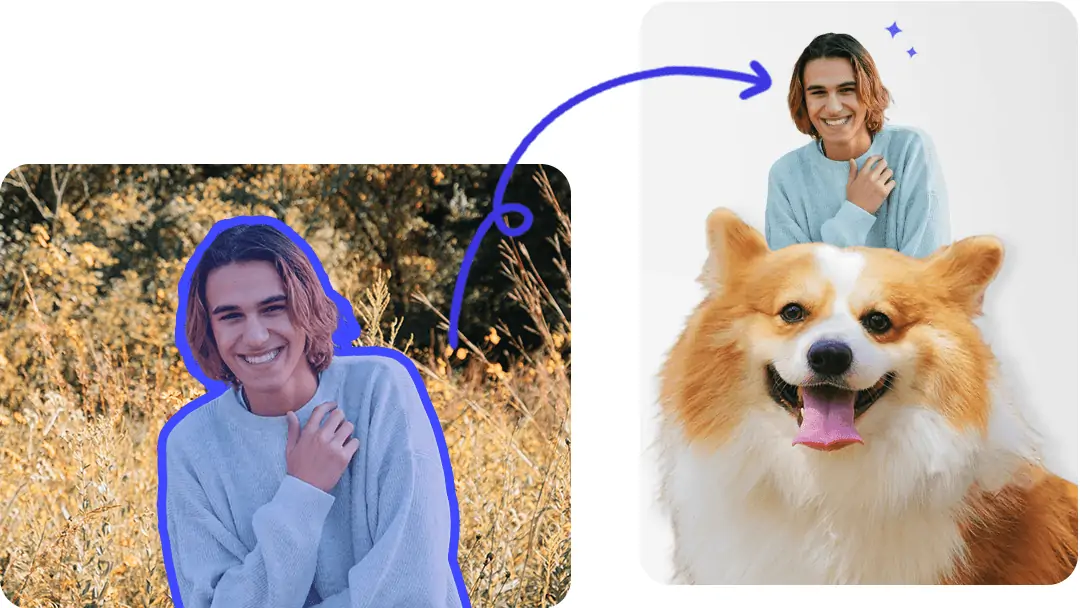
商業広告
広告において、視覚的な魅力が重要です。プロモーション画像にモデルを加えることで、商品のプレゼンテーションを向上させることができます。
例えば、特定のフェイスマスクを使用した後に輝く肌を持つモデルが、エレガントなサロンの背景で示される広告があります。このような広告は、潜在的な顧客の注意を引くだけでなく、製品の効果やブランドイメージを効果的に伝え、広告の魅力を高めます。
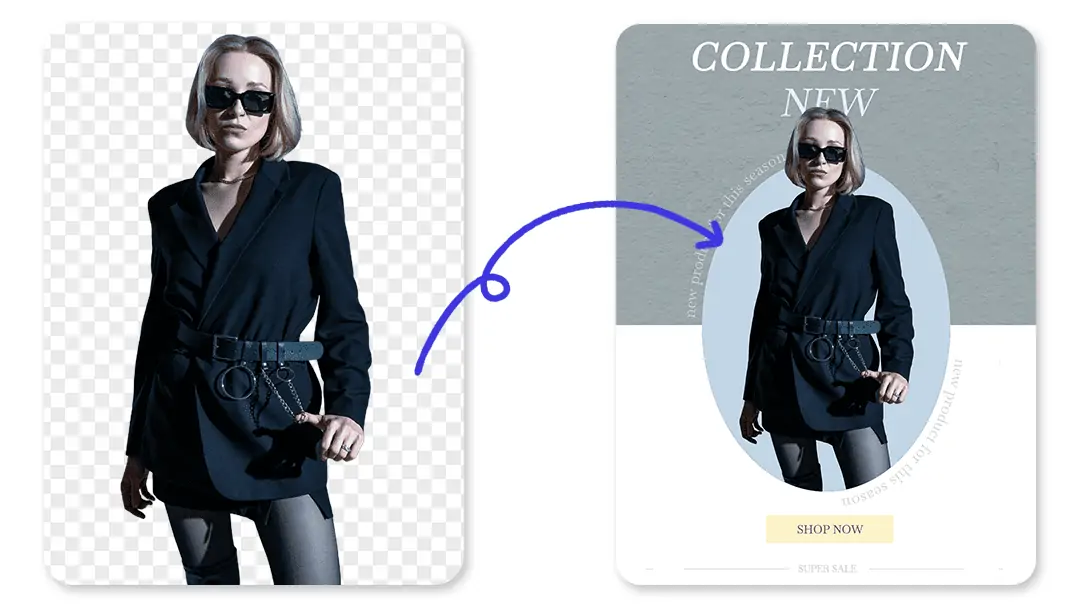
Pokecutを使って写真に誰かを追加する方法は?
Pokecutの写真に人物を追加機能は、簡単かつ迅速な写真編集のために設計されています。数回のクリックで、ユーザーは画像をアップロードし、当社のAI技術が自動的に背景を削除します。
写真に人物をオンラインで無料で追加する方法は?
- 人物写真をアップロード: 編集したいポートレート写真をアップロードします。
- 背景を削除: 当ツールは自動的に元の背景を削除します。
- 写真背景を選択: 「写真背景」をクリックします。人物を追加したい対象の写真を選択します。
- 人物写真を調整: あなたのイメージに応じて、人物レイヤーのサイズと位置を調整し、適切な効果を得ます。
- 写真を保存: 編集が完了し、新しい写真を保存できます。
スマートフォンで写真に人物をフォトショップする方法は?
- スマートフォンにPokecutアプリをダウンロードして開きます。Pokecutアプリは、Android および iOS バージョンをサポートしています。
- 「Remove BG」を見つけてクリックし、追加したい人物の写真を選択します。
- 写真をアップロードすると、数分後に背景が削除されます。
- 「Start Editing」をクリックし、透明な背景の最初の例を選択します。
- 「Background」をタップし、フォトアルバムから新しい背景をアップロードします。必要に応じて、人物のサイズや位置を調整できます。
- また、フィルターを追加したり、明るさを調整したり、さらにPhotoshopを行ったりして、ダウンロードするのに満足するまで作業できます。
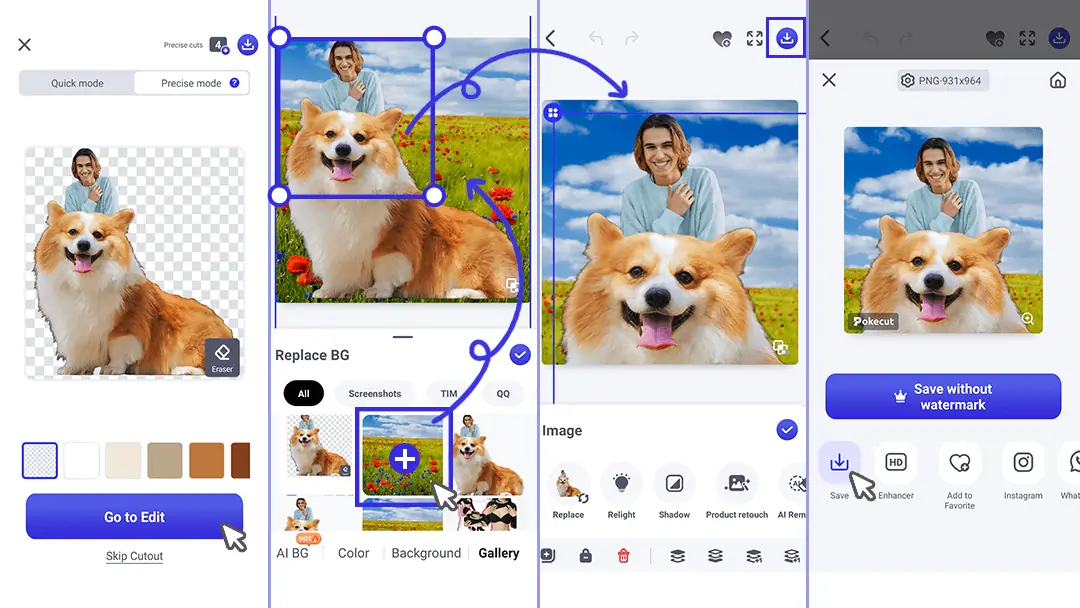
写真に誰かをフォトショップする方法は?
ステップ 1: 正しい写真を選ぶ
- ソース画像を選択: 追加したい人物の写真を選んでください。
- ターゲット画像を選択: 人物を挿入したい写真を選んでください。
ステップ2: 人を切り抜く
Photoshopでソース画像を開く。
選択ツールを使用:
- ペンツール:正確な選択に最適で、複雑なエッジに理想的。
- クイック選択ツール:簡単な選択に使いやすい。
- オブジェクト選択ツール:Photoshopの新しいバージョンで被写体を自動的に選択。
エッジを整える:「選択とマスク」を使用して選択範囲を整え、特に髪の毛やエッジ周りを調整。
ステップ 3: 切り抜きをターゲット画像に移動
- 選択した人物をコピー: Ctrl+C (Windows) または Cmd+C (Mac) を使用します。
- Photoshopでターゲット画像を開きます。
- 人物を貼り付け: Ctrl+V (Windows) または Cmd+V (Mac) を使用します。
ステップ 4: サイズと位置を調整
ステップ5: 自然に写真をマッチさせるためのさらなるツール
- レイヤーブレンドオプションを適用: 「ソフトライト」、「オーバーレイ」などの異なるブレンドモードを調整し、どのモードが人物と背景をより調和させるかを確認します。
- 明るさとコントラストを調整: 人物レイヤーを選択し、上部メニューの「イメージ」>「調整」>「明るさ/コントラスト」をクリックします。スライダーを調整して、より自然に見えるようにします。
- フィルターを適用: 「フィルター」>「ぼかし」>「ガウスぼかし」を選択して、人物のエッジをわずかにぼかし、ブレンド効果をさらに強化します。
どれが写真に人を追加するのに適していますか? 詳細な比較
この比較は、ユーザーが両方のツールの利点と欠点、及びそれぞれの適切な使用ケースを理解するのに役立ちます:
使いやすさ
- Pokecutは、AI技術を使用して写真の中の個人を自動的に認識し、背景を削除するユーザーフレンドリーなソリューションを提供しており、技術的なバックグラウンドを必要としません。
- Photoshopを使用して人物を追加するには、ユーザーが一定レベルの画像編集スキル、特にクリッピングの分野で必要となるため、ユーザーはクリッピング時に不自然なエッジを作成し、全体の結果に影響を与える可能性があります。
機能セット
- 実生活のさまざまなニーズをターゲットにしたPokecutは、マジックイレイサー、AIフォトエクステンダー、AIバックグラウンドチェンジャーなど、100以上の機能を提供します。
- Photoshopは、ユーザーが明るさ、コントラスト、彩度などを調整し、詳細な画像調整を行える幅広い画像編集機能を提供します。
適用性
- Pokecutは、特に迅速に人物を追加したい一般ユーザーや初心者により適しています。
- Photoshopは、複雑な編集やクリエイティブな作業を必要とするユーザーに適しており、プロレベルの要求に応える能力があります。
処理速度
- Pokecutは、automated processingにより素早く人物の追加と背景の削除を完了し、数秒で結果を提供します。
- 手動操作により、PSの処理時間は通常長く、特に複雑な画像の場合は特にそうです。
コスト
- Pokecutは無料使用オプションを提供しており、ユーザーは購入せずに効率的な画像処理サービスを楽しむことができます。
- Photoshopは有料のサブスクリプションが必要であり、シンプルな編集を時々必要とするユーザーにはあまり経済的ではありません。
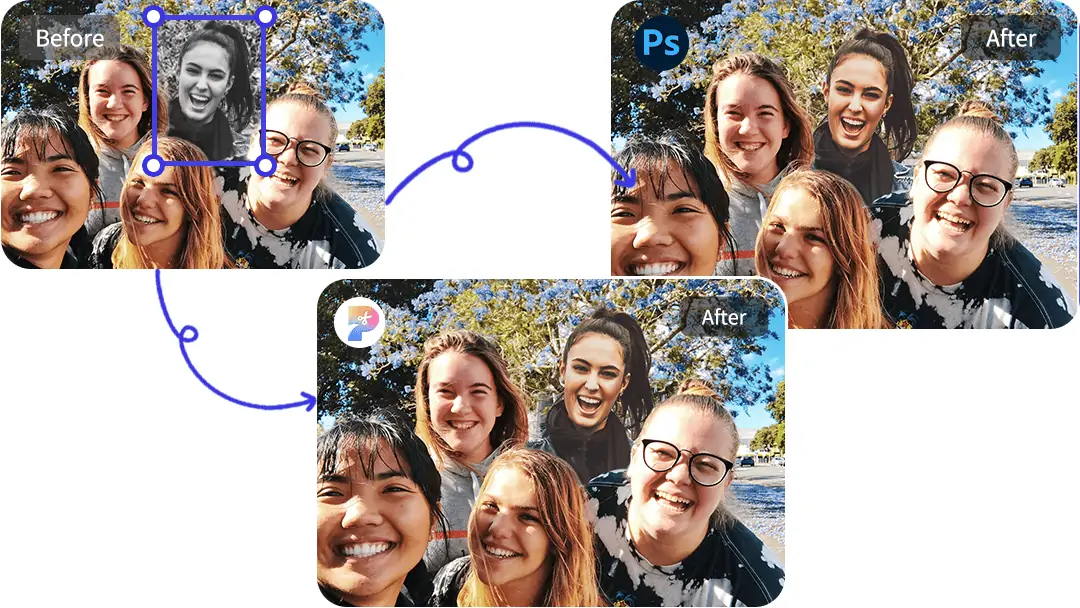
結論: Pokecutを使用して写真に人を追加する
今日のデジタル時代において、人を追加したり背景を変更したりして写真を強化する能力は、ますます価値が高まっています。
使い勝手の良いインターフェースと強力なAI技術を備えたPokecutは、写真に人物を追加するのを簡単にします。ぜひ、今日は無料でPokecutを試してみてください!あなたの画像を変身させ、大切な人々との特別な瞬間を捉えましょう!